如何修復 T-Mobile 找不到 SIM 卡和檢查設備問題
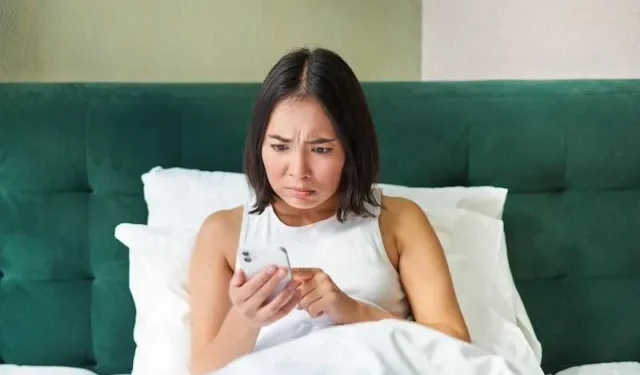
說到美國的移動網絡提供商,T-Mobile 是最流行的名字之一。他們是該國最大的供應商之一,並且已經從事這一領域很長時間了。
憑藉忠實的客戶群、豐富的套餐選擇以及應對長期競爭的經驗,T-Mobile 鞏固了自己的市場地位。
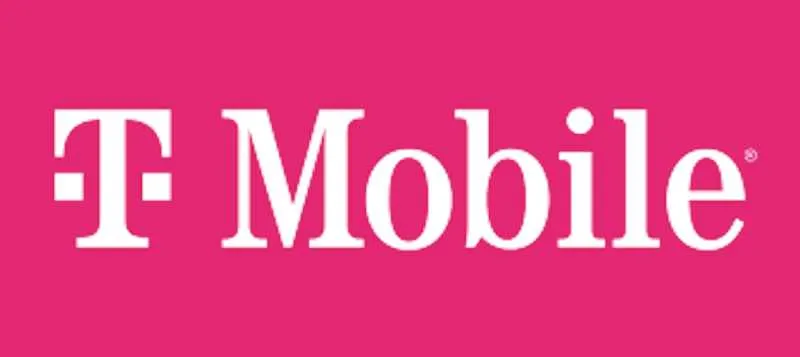
儘管他們有許多強大的特徵,但該公司及其提供的服務並非完美無缺。許多用戶抱怨使用該公司服務時出現許多SIM 卡錯誤。
在這些T-Mobile 錯誤中,“未找到 SIM 卡”和“正在檢查設備”錯誤是非常常見的錯誤。這些問題經常彈出,並且沒有額外的信息,因此很難對其進行故障排除。
解決 T-Mobile 找不到 SIM 卡或檢查設備錯誤
在 T-Mobile 上解決此問題並不困難,大多數通用修復程序都可以完美解決此類問題。當然,它確實要求用戶具備一定的技術知識,這可能會導致困難。
好吧,不用擔心,我們在下面為您準備了幾個簡單的分步指南,涵蓋了T-Mobile 問題的所有最佳修復方法。只需按照這些步驟操作,一切就會立即恢復正常。
取出並重新插入 T-Mobile SIM 卡

- 取出 SIM 卡之前請關閉設備,以免造成任何損壞。
- SIM 卡插槽的位置可能因您的設備而異。檢查您的設備手冊以找到 SIM 卡插槽。
- 使用 SIM 彈出工具或回形針將 SIM 卡從插槽中取出。
- 確保 SIM 卡正確插入插槽。
- 打開您的設備,查看錯誤是否已解決。
檢查 T-Mobile SIM 卡是否損壞
- 取出 SIM 卡之前請關閉設備,以免造成任何損壞。
- SIM 卡插槽的位置可能因您的設備而異。檢查您的設備手冊以找到 SIM 卡插槽。
- 使用 SIM 彈出工具或回形針將 SIM 卡從插槽中取出。
- 檢查 SIM 卡是否有任何損壞,例如划痕、裂紋或缺口。
- 如果發現任何損壞,您可能需要更換 SIM 卡。
- 如果SIM卡沒有損壞,請將其重新插入SIM卡插槽。
- 打開您的設備,查看錯誤是否已解決。
檢查您的移動設備的軟件更新
- 打開設備上的“設置”應用程序。
- 向下滾動並點擊系統。
- 點擊軟件更新,然後點擊下載。
- 如果有可用更新則安裝。
清除 T-Mobile 應用程序的緩存和數據
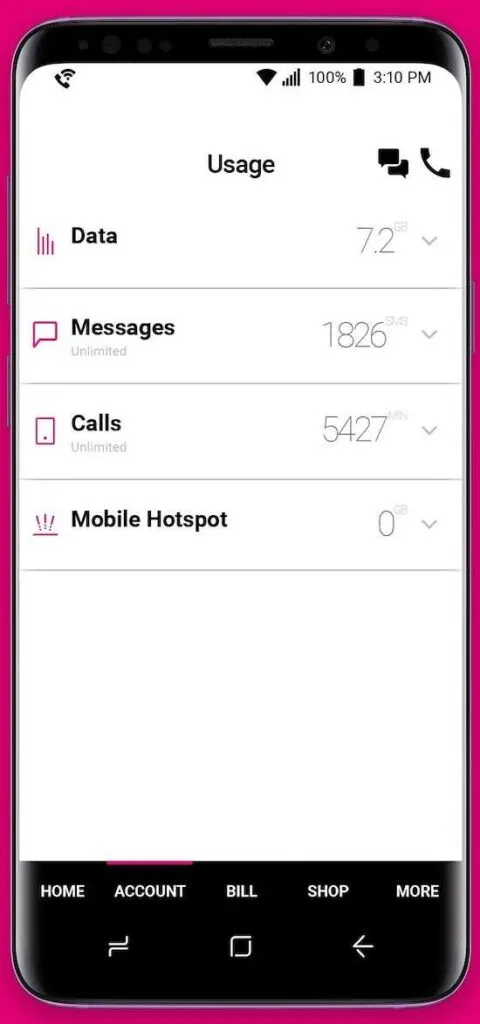
清除 T-Mobile 應用程序的緩存和數據可以幫助修復此錯誤。
- 打開設備上的“設置”應用程序。
- 根據您的設備,點擊應用程序或應用程序管理器。
- 從已安裝的應用程序列表中查找並選擇 T-Mobile 應用程序。
- 根據您的設備,點擊存儲或存儲使用情況。
- 點擊清除緩存,然後點擊清除數據。
- 重新啟動 T-Mobile 應用程序。
- 檢查錯誤是否仍然存在。
雖然解決這個問題可能有點困難,但一旦掌握了這些方法,它就不再是問題了。只需記住這些簡單的修復,您將來就能夠修復這些錯誤和任何類似的錯誤。
我們希望我們能夠幫助您解決問題,有關此類指南提示和修復,請繼續關注。



發佈留言